在现代办公环境中,钉钉作为一款功能强大的企业级即时通讯与办公协同平台,已经深入到了众多企业和团队中。其中,人脸录入功能为考勤打卡、会议签到等场景提供了极大的便利。本文将详细介绍如何在钉钉中录入人脸,并从多个维度进行分析。
考勤打卡中的人脸录入
对于需要考勤打卡的用户来说,人脸录入无疑是一个高效且准确的选项。具体操作步骤如下:
1. 打开钉钉app,在主界面底部菜单栏中点击“考勤”图标。
2. 进入考勤页面后,点击右上角的“人脸录入”按钮。
3. 选择要录入人脸的考勤组,然后选择需要录入的人员。
4. 点击“开始录入”按钮,将手机镜头对准要录入人脸的人员。
5. 保持人员面部在取景框内,并保持不动,系统会自动进行人脸扫描。
6. 扫描完成后,系统会提示“录入成功”。若录入不成功,可点击“重新录入”按钮重新进行录入。
在录入过程中,请确保环境光线充足且无遮挡物,人员面部表情保持自然,不要过度微笑或皱眉。多人录入时,建议逐个进行,以免出现混淆。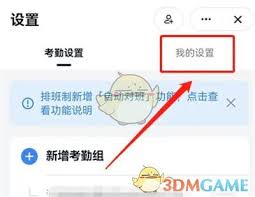
账号安全中的人脸设置
除了考勤打卡,钉钉的人脸录入功能还可以用于增强账号的安全性。以下是设置步骤:
1. 打开钉钉app,点击右下角的“我的”图标。
2. 进入“我的”页面后,点击上方的“设置”选项。
3. 在设置页面中找到并点击“安全中心”选项。
4. 进入安全中心页面后,点击“帐号设置”选项。
5. 在帐号设置页面中找到并点击“人脸”选项。
6. 点击“立即设置”,然后输入登录密码进行验证。
7. 验证成功后,按照提示进行人脸识别即可完成设置。
通过这一设置,用户可以在登录钉钉时选择人脸识别方式,提高账号的安全性。
实名认证中的人脸录入
钉钉的实名认证功能要求用户上传身份证并进行人脸验证,以确保账号的真实性。以下是进行人脸录入的步骤:
1. 打开钉钉app,点击右下角的“我的”图标。
2. 进入“我的”页面后,点击上方的“设置与隐私”选项。
3. 在设置与隐私页面中找到并点击“我的信息”选项。
4. 进入我的信息页面后,点击“个人资料”选项。
5. 在个人资料页面中找到并点击“实名认证”选项。
6. 选择“身份证认证”,然后点击“继续认证”。
7. 按照提示上传身份证照片,并进行人脸识别验证。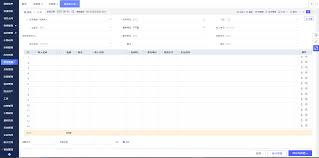
完成这些步骤后,用户的钉钉账号就完成了实名认证,提高了账号的可信度和安全性。
综上所述,钉钉的人脸录入功能在考勤打卡、账号安全和实名认证等多个场景中发挥着重要作用。通过简单的操作步骤,用户可以轻松完成人脸录入,享受更加便捷和安全的办公体验。




